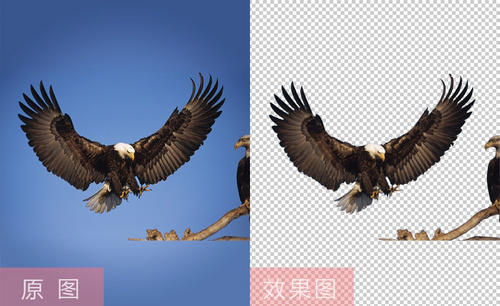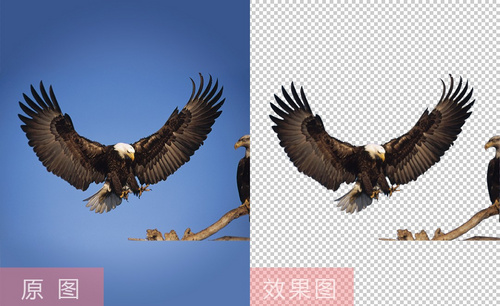ps魔棒怎么用?
发布时间:2021年03月01日 16:11
办公室自动化是近年随着计算机科学发展而提出来的新概念.办公软件提供了许多易于使用的文档创建工具,同时也提供了丰富的功能集供创建复杂的文档使用。Ps在这些软件面前属于新成员,今天我们就了解一下:ps魔棒怎么用?
1、打开 PS 软件 并在文件选项中选择-打开-打开想要编辑图片,这里我们介绍一下魔棒工具,魔棒工具在我们使用PS软件时起到很大作用,但是刚接触PS的人往往找不到魔棒工具。拖入素材,【Ctrl+J】复制图层。
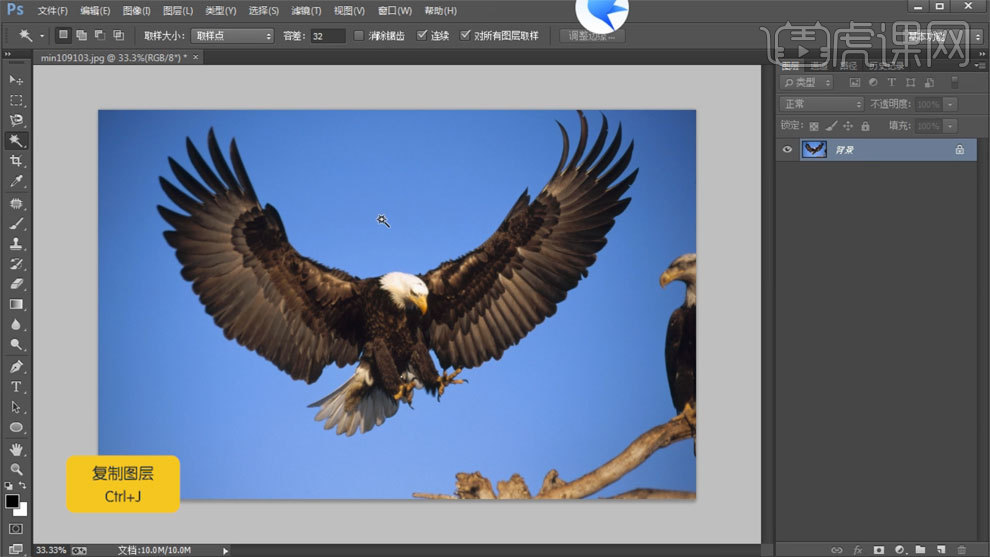
2、下面我们找到魔棒工具,首先我们先找到左侧工具栏,找到快速选择工具,这个工具和画笔工具长的比较像但是在画笔工具上多了一个虚线圈,这里我们要注意不要弄混了。使用【魔棒工具】点击背景,按住【Shift】多次选取。
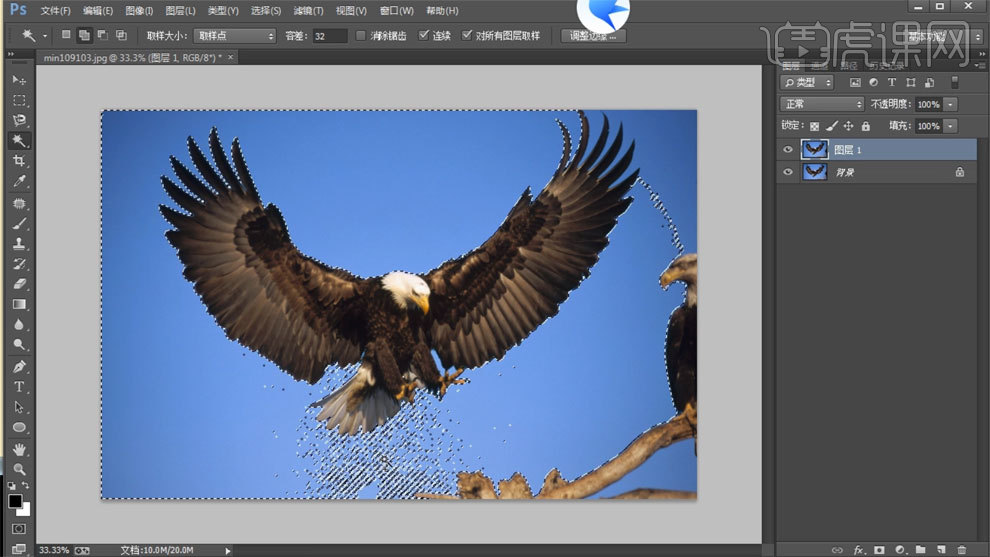
3、【Ctrl+shift+I】反选,【Ctrl+J】复制出图层。
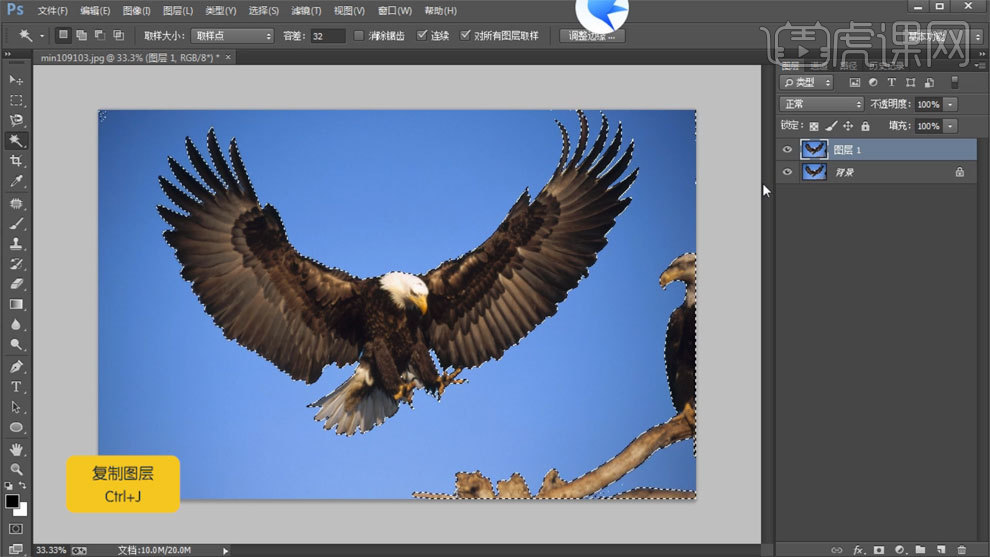
4、调整容差值,会增加所选区域。

5、使用【魔术橡皮擦工具】点击蓝色区域,自动删除背景。
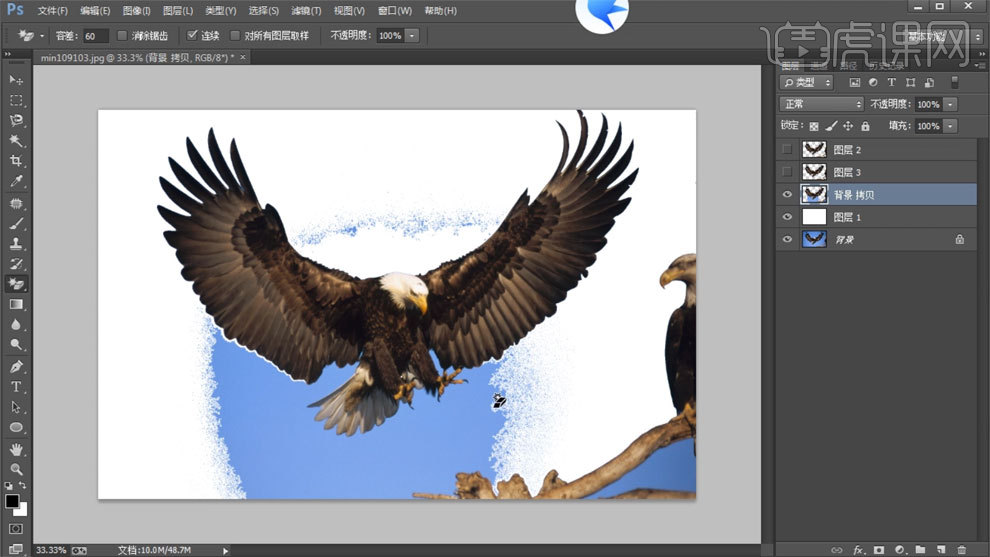
6、最终效果如图所示。
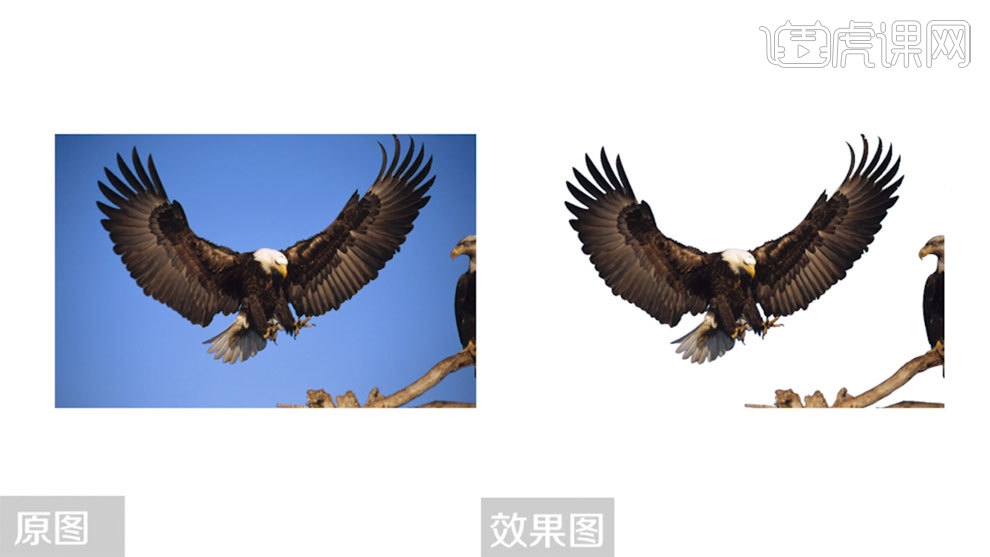
PS魔法棒的神奇功能我们已经知道了,那么学会这个操作,我们就可以处理更多需要精修的图片了,小编会陆续的带来ps更多的操作技能,一定要继续关注我们的课程,大家一起进步。
本篇文章使用以下硬件型号:联想小新Air15;系统版本:win10;软件版本:PS cc2017。